w10怎么连接蓝牙音响 win10如何添加蓝牙设备连接音箱?
更新时间:2023-07-03 13:07:23作者:jiang
w10怎么连接蓝牙音响,Win10系统的蓝牙连接功能让我们可以随时随地连接蓝牙音响,听音乐也就更加方便了。但是对于一些新手来说,可能会不知道如何添加蓝牙设备,下面就来介绍一下Win10如何添加蓝牙设备连接音箱。
win10如何添加蓝牙设备连接音箱?
操作方法:
1打开蓝牙音箱电源开关,音箱发出提示音。 2点击“win10”图标,弹出列表中选择“所有设置”。
2点击“win10”图标,弹出列表中选择“所有设置”。 3选择“设备”,选择“添加蓝牙或其他设备”。
3选择“设备”,选择“添加蓝牙或其他设备”。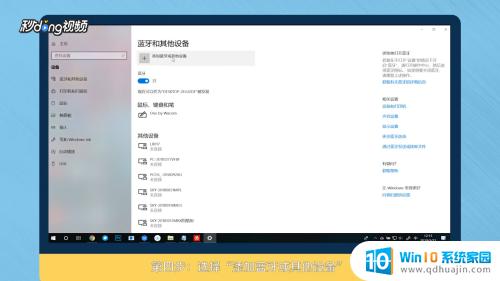 4弹出提示框选择“蓝牙”,选择你的蓝牙设备的设备名称。等待蓝牙配对。
4弹出提示框选择“蓝牙”,选择你的蓝牙设备的设备名称。等待蓝牙配对。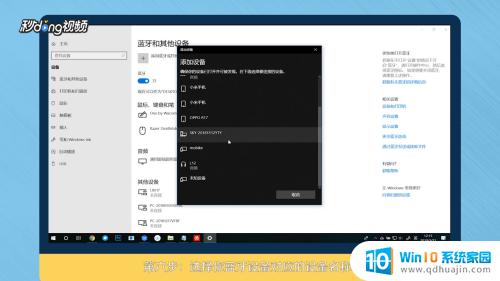 5配对完成后回到“设置”界面可以看到“音频”区域多了一个蓝牙设备。
5配对完成后回到“设置”界面可以看到“音频”区域多了一个蓝牙设备。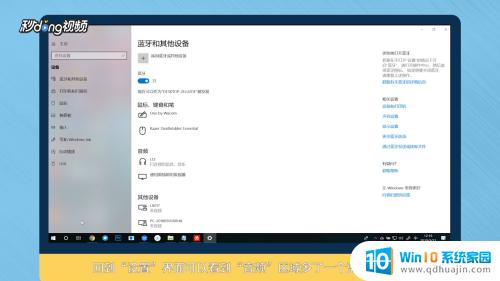 6总结如下。
6总结如下。
连接蓝牙音响是一件很简单的事情,只需按下Win+I键,打开设置窗口,点击设备选项,然后选择添加蓝牙或其他设备,接着选择蓝牙,并进入音箱的配对模式,就能添加并连接成功!期待大家享受到高品质的音乐体验。





